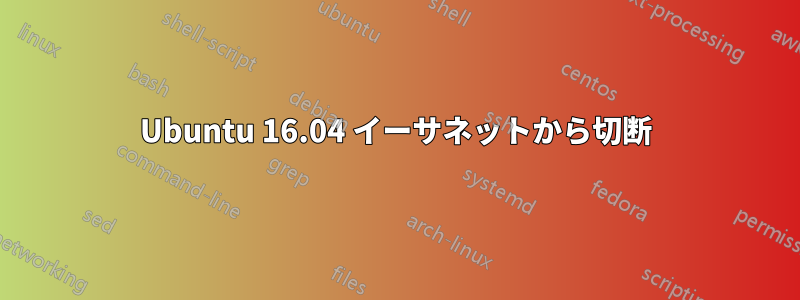
私は Ubuntu 16.04 を使用していますが、最近 1 時間以内にインターネット (イーサネット) から数回切断されます。ISP にルーターをチェックしてもらいましたが、問題は見つかりませんでした。これは Windows でも Ubuntu でも発生するため、切断されたときに何が起こるかを監視し始めたところ、1 つあることがわかりました。インターネットから切断される前に、ifconfigIPv4 アドレスが表示されています。
eth0 Link encap:Ethernet HWaddr 74:d4:35:b7:c0:58
inet addr:192.168.0.52 Bcast:192.168.0.255 Mask:255.255.255.0
inet6 addr: fe80::1fbd:36b1:32e6:e918/64 Scope:Link
UP BROADCAST RUNNING MULTICAST MTU:1500 Metric:1
RX packets:159 errors:0 dropped:0 overruns:0 frame:0
TX packets:203 errors:0 dropped:0 overruns:0 carrier:0
collisions:0 txqueuelen:1000
RX bytes:30869 (30.8 KB) TX bytes:26256 (26.2 KB)
接続が切断されると、IPv4 アドレスがなくなります。
eth0 Link encap:Ethernet HWaddr 74:d4:35:b7:c0:58
inet6 addr: fe80::1fbd:36b1:32e6:e918/64 Scope:Link
UP BROADCAST RUNNING MULTICAST MTU:1500 Metric:1
RX packets:159 errors:0 dropped:0 overruns:0 frame:0
TX packets:203 errors:0 dropped:0 overruns:0 carrier:0
collisions:0 txqueuelen:1000
RX bytes:30869 (30.8 KB) TX bytes:26256 (26.2 KB)
ログには次のように書かれています:
Oct 9 23:37:29 Home acvpnagent[3433]: A network interface has gone down.
インターフェースが表示されているので、ネットワーク インターフェースがダウンしているわけではないことがifconfigわかりますeth0。IP がなくなっただけです。この原因は何でしょうか? 修正する方法はありますか? NIC またはネットワーク ドライバーの問題でしょうか?
アップデート
同じことがまた起こりました。今回はケーブルを抜いて再度差し込んだところ、IP が復旧しました。
答え1
編集:
VPN を使用している場合:
まず、NetworkManager 設定に移動し、ネットワークの VPN 設定の「ID」セクションで「詳細」を開きます。
次に、「デッドピア検出を無効にする」のチェックを外します。
同様の問題を抱えている人々を助けるためのオリジナルの回答:
これは DHCP の問題のように見えますが、この問題を回避するために実行できる操作がいくつかあります。また、Windows と Ubuntu で同じ問題が発生しているため、ルーターの問題である可能性が最も高いですが、ルーターは設計上そのように設計されているだけかもしれません。したがって、ISP によると、ルーターは設計どおりに機能しているため、技術的には「問題」はありません。コンピューターやルーターの省電力機能に問題があるか、DHCP の問題の原因となっている他の何かである可能性があります。
この問題を回避するには、ローカルIPを静的IPに設定することができます。NetworkManager で、またルーターの設定でコンピューターの静的 IP を設定し、DHCP リースをネゴシエートしないようにします。
デスクトップのネットワーク マネージャー アイコンをクリックし、[接続の編集] をクリックします。
接続(有線接続など)をダブルクリックします
「IPV4設定」をクリックします TAB
「方法」のドロップダウンメニューをクリックし、「手動」を選択します
「アドレス」の下にある「追加」をクリックします
さて、ここでは一度に 1 つずつ実行し、TAB各実行の間に in を使用する必要があります。
「アドレス」に現在のローカルIPアドレス192.168.0.52を入力し、 TABキーを押してネットマスクを入力します。
「ネットマスク」に255.255.255.0と入力し、 TABキーを押します。
「ゲートウェイ」には192.168.1.1を使用し、 TAB
ルータは 192.168.0.1 を使用していると想定していますが、他のアドレスを使用している可能性もあります。多くの Cisco および Linksys ルータは、デフォルトの内部アドレスとして 192.168.1.1 を使用しています。ゲートウェイのその他の一般的なルータ IP アドレスは、192.168.0.1、192.168.10.2、192.168.1.254、192.168.1.1 です。
ゲートウェイは通常、設定を変更するためにルーターに接続するために使用する IP と同じです。
次に、この手順はオプションです。DNS サーバーのボックスをクリックすると、8.8.8.8 などのパブリック サーバーを使用できます。または、ルーターが DNS を提供している場合は 192.168.1.1 を使用することもできます。OpenDNS アドレスを使用するか、ISP に確認することもできます。
さらに、NetworkManager 設定で、「IPv4 アドレス指定が必要」のチェックマーク ボックスをクリックします。
最後に、ルーターの設定に移動し、Ubuntu コンピューターの静的 IP (192.168.0.52) を設定します。
注記:
あなたしなければならない「アドレス」、「ネットマスク」、および「ゲートウェイ」を中断せずに入力してください。このため、TAB間にキーを使用することをお勧めします。「保存」ボタンがグレー表示されてクリックできない場合は、「キャンセル」をクリックして最初からやり直してください。
IPV6 を無効にすることもできます。NetworkManager の IPV6 タブをクリックし、「方法」のドロップダウン メニューをクリックして、「無視」を選択します。


